Завершите видеовызов и переключитесь на обычный аудиовызов, нажав клавишу «Выключить камеру». В то же время другой абонент получает информацию о том, что видеовызов был прерван.
Как сделать групповой звонок в WhatsApp?
Групповой звонок в WhatsApp — это хороший способ поговорить с несколькими людьми одновременно на определенные темы. Может быть, вам звонят с работы? Может быть, вы хотите общаться со всеми членами семьи одновременно? Обсудить предстоящие события или просто выслушать друг друга? Что бы это ни было, эта опция действительно полезна!
В этом посте мы расскажем вам, как настроить видеоконференцию в WhatsApp — ведь такая функция действительно существует! Но сначала давайте рассмотрим требования, которые должны быть выполнены.
Стоит помнить следующее:
- Максимальное количество участников — восемь человек,
- Функция может не работать, если вы давно не обновляли свой мессенджер,
- Убедитесь, что у вас установлена новая обновленная версия операционной системы.
Групповые звонки в WhatsApp зависят от интернета — ваше сетевое соединение должно быть стабильным и достаточно быстрым. При этом учитывается производительность всех частей вызова. Качество группового вызова зависит от участника с самым слабым сигналом!
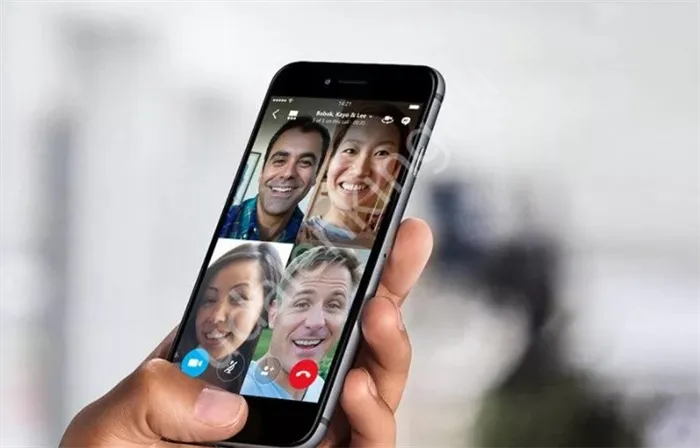
- Будьте готовы к тому, что среди участников может оказаться пользователь, который был заблокирован вами или который заблокировал вас,
- При желании можно отключить видеопоток во время разговора,
- Вы не можете удалить пользователей из конференции — вы можете отключиться сами, если не хотите связываться с кем-то.
Групповые звонки в WhatsApp доступны как на iPhone, так и на устройствах Android. Пришло время провести видеоконференцию!
Звонок из группы
Если у вас есть заранее созданный групповой чат (например, учебный или семейный), вы можете начать конференц-связь WhatsApp прямо оттуда!
- Менее 33 человек в вашей группе? Откройте чат и нажмите на значок камеры,
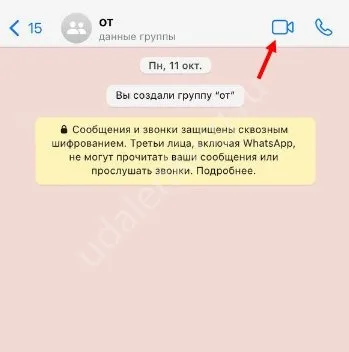
- Количество участников превышает 33? Тогда вам останется только нажать на кнопку в виде гарнитуры. Вы не сможете общаться по видеосвязи, только по аудиосвязи.
Групповой вызов WhatsApp будет принят всеми участниками чата, первые семь пользователей, которые ответят, будут подключены к видеочату. Вот и все, говорите!
Личный чат
Вы можете начать конференцию с разговора с конкретным человеком — только с тем человеком, которого вы хотите включить в конференцию. Просто добавьте других пользователей, и все готово!
Как сделать групповой звонок в WhatsApp, как организовать конференц-связь?
- Откройте мессенджер и найдите разговор с желаемым собеседником,

- В верхней области вы увидите значок гарнитуры и значок камеры — выберите, какой формат вам больше нравится.
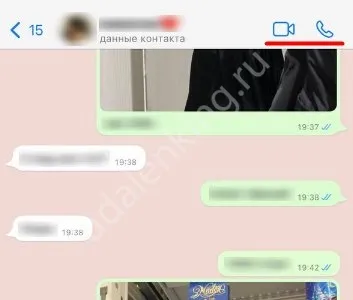
Теперь вам остается только ждать, когда поднимут трубку. После подключения внизу появится небольшое окошко — нажмите на стрелку, чтобы открыть его.
В меню найдите вкладку «Добавить подписчика». Вы уже догадались, как сделать групповой звонок в WhatsApp:
- Вы выбираете максимум шесть человек из своего списка контактов,
- Вы можете выбрать до шести человек из списка шести контактов,
- Вы выбираете имена людей, которых хотите пригласить в звонок.
Кроме того, в правом верхнем углу меню вызовов есть значок в виде мужчины. Нажмите на него, выберите пользователей из списка, подтвердите свое решение и наслаждайтесь общением!
Возможность совершать групповые видеозвонки в приложении появилась летом 2018 года и сразу стала очень популярной. С помощью опции видеоконференций пользователи могут общаться с родственниками в других городах, делиться впечатлениями от путешествий с друзьями, проводить презентации и встречи.
Конференции Ватсап
В связи с вышеизложенной информацией, мы хотели бы поговорить о том, как сделать групповой звонок в WhatsApp. Другими словами, с помощью этого коммуникационного программного обеспечения можно создать конференц-связь.
В целом, в WhatsApp существует три типа прямого контакта — текстовые сообщения, видеозвонки и обычные разговоры с собеседником по аудиосвязи. Если первые два варианта просты — используя группы, вы можете переписываться с любым количеством абонентов, то последние два немного сложнее. В частности, речь идет не о добавлении контакта, а о максимальном количестве пользователей канала, разрешенном для единовременного совместного общения. А для голосовой и видеосвязи цифра другая. На следующей иллюстрации показан разговор с тремя людьми.
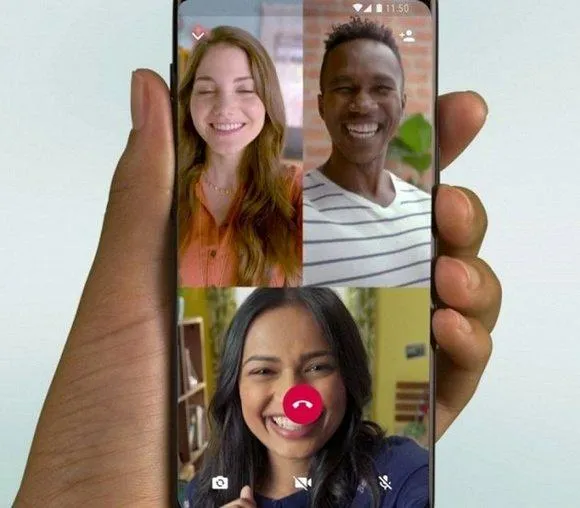
Ограничение не является прихотью разработчиков программного обеспечения. Все зависит от «ширины» линии данных. Если с помощью некоторых ухищрений все еще можно пригласить 8 голосовых собеседников на один канал, чтобы они не испытывали неудобств из-за задержек при отправке и получении ответов от своих коллег, то в отношении видео их число должно быть уменьшено. Более того, в этом случае обрабатываются и передаются по линии связи WhatsApp не только аудиоданные, но и динамические изображения, которые создают значительную нагрузку на данные. В результате в разговоре могут возникать паузы во время «перегрузок» при передаче данных. Чтобы решить эту проблему, видеосвязь возможна только для четырех человек одновременно. С другой стороны, хотя на экране мобильного устройства можно разместить несколько человек, невозможно увидеть происходящее с их стороны. Поэтому для большего общения вам нужен экран большего размера.
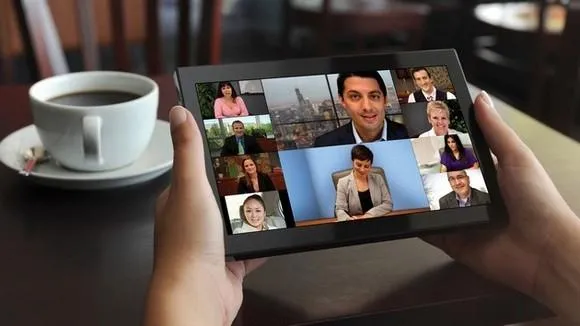
Практическое использование
Таким образом, конференция WhatsApp инициируется групповыми звонками. Первый шаг — решить, сколько человек будут говорить одновременно. Если в разговоре участвуют от четырех до восьми человек (или меньше), включая человека, делающего звонок, можно и нужно использовать голосовую связь. Если количество участников составляет от 2 до 4 человек, возможна также видеоконференция.
Самый простой способ инициировать многопользовательскую связь — перейти на вкладку «Звонки» в открытом приложении «Клиент».
Затем выберите «Новый групповой вызов». Список контактов снова откроется, но без двух верхних кнопок. В нем вы должны выбрать интересующие вас контакты. Чтобы начать голосовую связь между всеми выбранными абонентами, нажмите на зеленую трубку в правом верхнем углу.
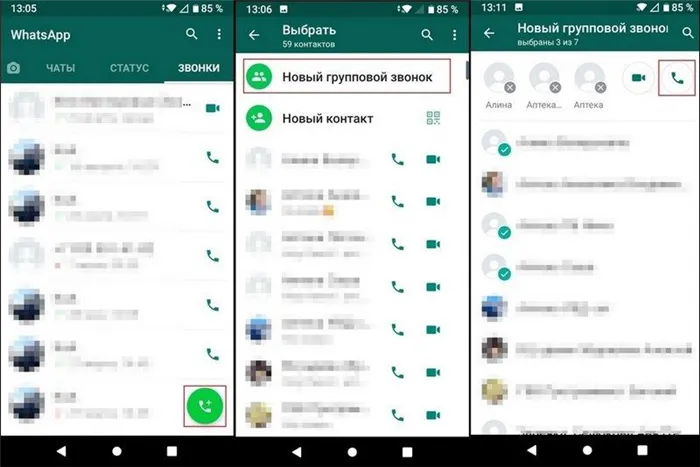
Как только они отвечают на звонок, они автоматически добавляются в совместную конференцию.
Что касается управления количеством абонентов, то никто не может удалить участника, функция отказа доступна только самому участнику. Это означает, что они могут покинуть общий канал связи только по собственному желанию и под воздействием собственных сил. Никто больше не может запретить им быть на линии и участвовать в текущем разговоре.
Групповой видеозвонок в WhatsApp осуществляется аналогичным образом. Только вместо трубки нужно нажать на изображение камеры в правом верхнем углу (изначально активированное).
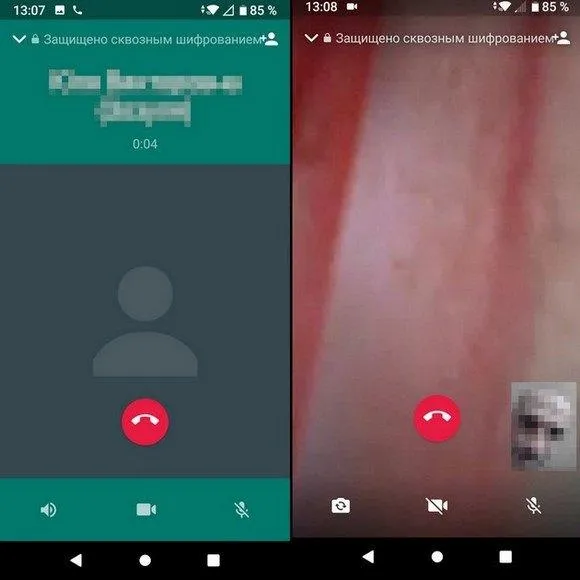
Та же функция присоединения к участнику уже ведущегося разговора возможна и во время разговора непосредственно из окна программы. Справа вверху находится символ человека и символ «+».
Если вы нажмете на символ, откроется список доступных абонентов, из которого вы можете выбрать нужного человека и присоединиться к текущей конференции.
Что касается безопасности, только пользователь, приглашенный одним из участников, может получить доступ к действующему каналу Wapsap. К нему не только невозможно получить доступ извне, но и передаваемые данные шифруются.
Замечания по связи
В конференциях WhatsApp есть несколько неочевидных нюансов. Например, есть опасения по поводу качества связи. Все подключенные пользователи должны иметь хорошее подключение к Интернету. На следующем рисунке изображена бизнес-конференция с большим количеством участников.

Если у кого-то плохое и медленное соединение, остальные автоматически будут иметь такое же соединение в пределах уникального места связи. Это означает, что скорость соединения всех участников синхронизируется с самым узким каналом на линии. Уменьшение объема передаваемых данных может немного помочь в этом случае. Например, не использовать видео.
Та же функция присоединения к участнику уже ведущегося разговора возможна и во время разговора непосредственно из окна программы. Справа вверху находится символ человека и символ «+».
Конференц-связь или групповой звонок Whatsapp в видео- и аудио- формате
Новая функция watsapp позволяет осуществлять групповые звонки с участием до четырех абонентов. Пользователь может совершать бесплатные звонки всем контактам, имеющим доступ к watsapp, используя интернет-соединение вместо пакета ограниченных минут. Добавление функции конференц-связи расширяет возможности использования Messenger и вполне может заменить такие популярные программы, как Skype или TS, если группа общающихся состоит из четырех человек. WhatsApp, в отличие от других приложений для общения, установлен почти на каждом телефоне.
Конференц-связь необходима для групповых разговоров, таких как совещания или другие обсуждения между группой, состоящей как минимум из трех человек. Конференции в WhatsApp возможны в аудио- и видеоформате.
Пошаговая инструкция, как сделать групповой звонок в whatsapp
Чтобы сделать групповой звонок в WhatsApp, сначала войдите в приложение, откройте вкладку «Звонки» и позвоните выбранному абоненту. Затем звонящий должен нажать кнопку «Добавить участника» и выбрать следующего пользователя из списка контактов. Человек, отвечающий на звонок, может видеть значок группового вызова и количество участвующих в нем людей.
Вызов Whatsapp осуществляется как через приложение, так и через список контактов. Чтобы ваша телефонная книга позволила вам общаться через Whatsapp, необходимо связать контакт из вашего списка с номером в приложении. Телефон сам предоставит такую возможность.
Видеосвязь

Видеозвонки в Whatsapp организованы таким образом, что сначала нужно сделать аудиозвонок, а затем активировать видео. Собеседник увидит сообщение с предложением перейти в режим видеозвонка и сможет решить, принять или отклонить эту опцию.
Завершите видеовызов и переключитесь на обычный аудиовызов, нажав клавишу «Выключить камеру». В то же время другой абонент получает информацию о том, что видеовызов был прерван.
Видеозвонки поддерживаются не только для индивидуальных звонков, но и для конференц-связи.
Аудио (голосовая) связь
Аудиосвязь в WhatsApp поддерживает все виды общения. Как в обычном чате, так и в режиме конференции. Чтобы позвонить участнику, выберите его в списке контактов и нажмите Аудиовызов со значком приложения в виде белой гарнитуры на зеленом фоне в белом облаке. Ответ на вызов осуществляется касанием (проведите пальцем вверх) зеленой кнопки. Вы можете отклонить вызов, нажав красную кнопку. Вы также можете ответить на вызов сообщением, проведя пальцем по значку текстового сообщения. Таким образом, вы также можете отклонить вызов.
















